在如今高科技社会,WiFi已成为人们生活中不可或缺的一部分。然而,有时候我们在电脑上设置WiFi密码时可能会出现错误,导致无法正确连接网络。本文将介绍一些关键步骤和技巧,帮助读者解决电脑设置WiFi密码错误的问题。
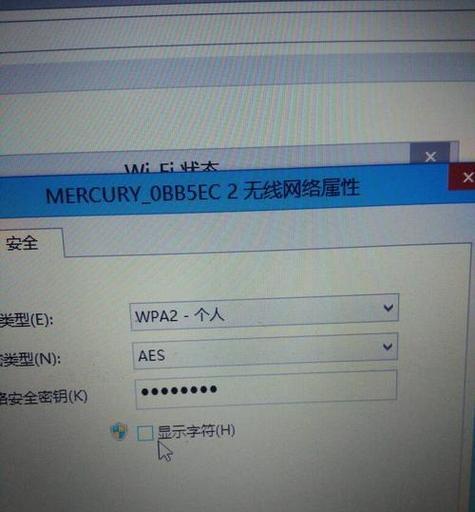
1.选择正确的WiFi网络:
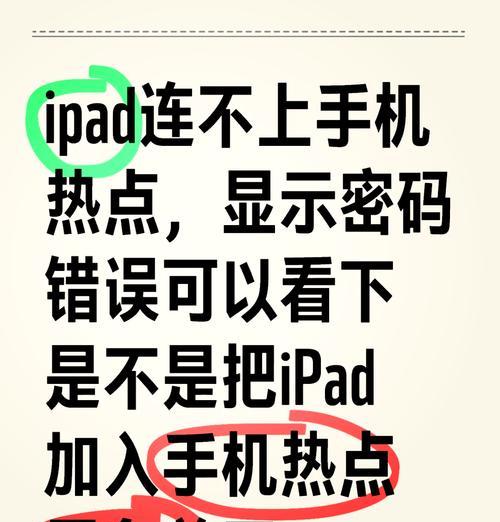
当我们在电脑上设置WiFi密码时,首先要确保选择了正确的网络名称(SSID),否则即使输入正确的密码也无法连接。
2.确认密码输入无误:
输入WiFi密码时,一定要仔细检查每个字符是否正确,特别是大写字母和小写字母之间的区分。
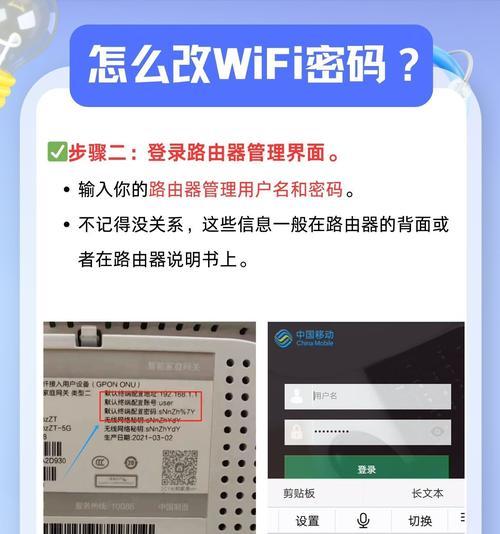
3.检查CapsLock键状态:
有时候我们在输入密码时会忽视CapsLock键的状态,导致密码输入错误。请确保CapsLock键关闭。
4.避免使用易被猜测的密码:
使用强密码可以提高网络安全性,避免他人轻易猜测。避免使用常见的、个人信息相关的密码,如生日、手机号等。
5.重启电脑及路由器:
当我们在电脑上设置WiFi密码错误后,可以尝试重启电脑及路由器,有时候这样的操作能够解决连接问题。
6.检查路由器设置:
确保路由器设置中的密码与电脑设置一致,如果不一致则无法连接。可以通过输入路由器IP地址登录管理页面进行检查。
7.更新无线网卡驱动程序:
有时候电脑上的无线网卡驱动程序可能过旧,导致无法正确连接WiFi网络。及时更新驱动程序可以解决这个问题。
8.确认密码是否过期:
一些WiFi网络会设定密码的有效期,如果密码过期了,就无法连接。请确认密码是否需要定期更改。
9.确保WiFi信号稳定:
如果WiFi信号不稳定,可能会导致密码输入错误。确保距离路由器不远且没有干扰物,可以尝试调整位置或使用信号增强器。
10.检查防火墙设置:
防火墙设置也可能会影响WiFi连接,确保防火墙允许通过该网络连接,并且未阻挡相关端口。
11.检查其他设备连接情况:
如果其他设备可以正常连接同一WiFi网络,但电脑无法连接,则可能是电脑本身的问题。检查电脑的无线网卡是否正常工作。
12.重置路由器设置:
如果以上方法均无效,可以尝试重置路由器设置。请注意,这将清除所有自定义设置并恢复到出厂默认状态。
13.寻求技术支持:
如果遇到无法解决的问题,可以寻求厂商的技术支持或咨询专业人士,以获得更详细和针对性的帮助。
14.考虑更换路由器:
如果遇到频繁的WiFi密码错误问题,可能是路由器自身存在故障。考虑更换路由器来解决问题。
15.定期更新设备及软件:
定期更新电脑及相关设备的操作系统、驱动程序和安全软件,能够提高设备的稳定性和安全性,减少出现WiFi密码错误的可能性。
通过本文所介绍的关键步骤和技巧,我们可以更好地应对电脑设置WiFi密码错误的问题。无论是仔细检查密码输入、更新驱动程序还是重启设备,都能为我们提供更顺畅的网络体验。记住,选择合适的密码并保持网络设备的更新是确保WiFi连接成功的重要因素。


